Jangan pernah memblokir beberapa email melalui domain pengirim pesan di Outlook
Kutools untuk Outlook
Tutorial ini akan menunjukkan kepada Anda bagaimana menerapkan Jangan Pernah Memblokir Domain Pengirim kegunaan Kutools untuk Outlook untuk menambahkan domain pengirim dengan cepat dari email yang dipilih agar tidak pernah memblokir daftar secara bersamaan.
Jangan pernah memblokir beberapa email melalui domain pengirim pesan di Outlook
Perubahan manual pada daftar domain yang tidak pernah diblokir di Outlook - menambahkan, mengedit, menghapus domain pengirim
Jangan pernah memblokir beberapa email melalui domain pengirim pesan di Outlook
Kutools untuk Outlook: dengan lebih dari 100 add-in Outlook yang praktis, gratis untuk dicoba tanpa batasan dalam 60 hari. Dapatkan Sekarang.
1. Tahan Ctrl kunci, pilih email yang berisi domain pengirim yang ingin Anda tambahkan ke daftar tidak pernah blokir, lalu klik Kutools > Rongsokan > Jangan Pernah Memblokir Domain Pengirim. Lihat tangkapan layar:

2. Kemudian kotak dialog muncul yang memberi tahu Anda domain pengirim mana yang ditambahkan ke daftar yang tidak pernah diblokir, klik OK untuk menutupnya.
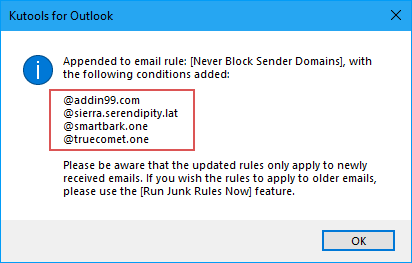
3. Kemudian, yang lain Kutools untuk Outlook dialog muncul, klik Yes untuk mengaktifkan Rongsokan fitur.
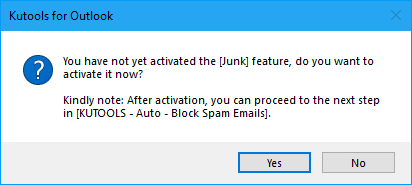
Setelah itu, email dari nama domain ini di daftar jangan pernah diblokir tidak akan pernah diperlakukan sebagai email sampah.
- Pengirim yang diblokir akan ditambahkan ke Jangan Pernah Memblokir Domain Pengirim aturan. Anda dapat melihat dan mengedit aturan dengan mengklik Kutools > Rongsokan > Kelola Filter Email Sampah.
- Anda dapat dengan cepat menambahkan pengirim email ke dalam Jangan Pernah Memblokir Domain Pengirim daftar dengan mengklik kanan pada email, dan memilih Sampah (Kutools) > Tak pernah Blokir Domain Pengirim. Lihat tangkapan layar:
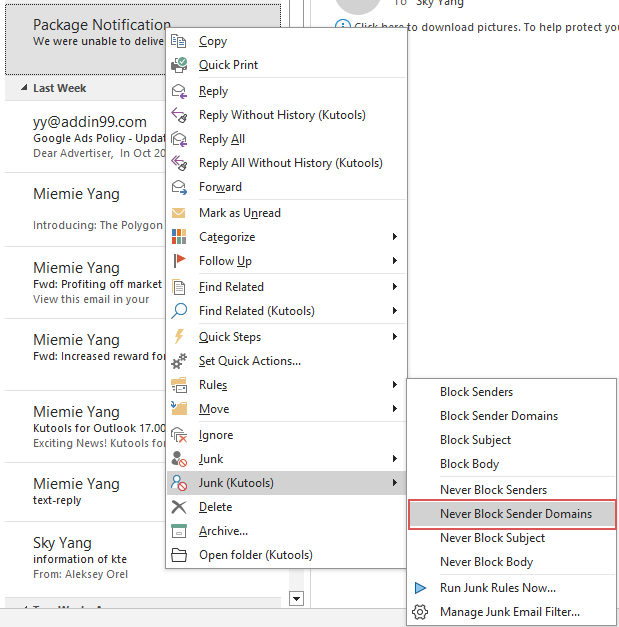
Perubahan manual pada daftar domain yang tidak pernah diblokir di Outlook - menambahkan, mengedit, menghapus domain pengirim
Metode yang dijelaskan di atas menginstruksikan Anda tentang cara untuk tidak pernah memblokir domain, yang mengakibatkan terciptanya aturan Jangan Blokir Domain Pengirim. Bagian ini akan menunjukkan kepada Anda cara mengelola aturan yang ada. Silakan lakukan hal berikut.
1. Klik Kutools > Rongsokan > Kelola Filter Email Sampah untuk membuka Rongsokan kotak dialog.

2. Ketika Rongsokan dialog muncul, klik Jangan Pernah Memblokir Domain Pengirim aturan di kotak daftar, lalu Anda dapat mengelola domain pengirim dengan mengklik teks yang digarisbawahi di Deskripsi Aturan kotak.
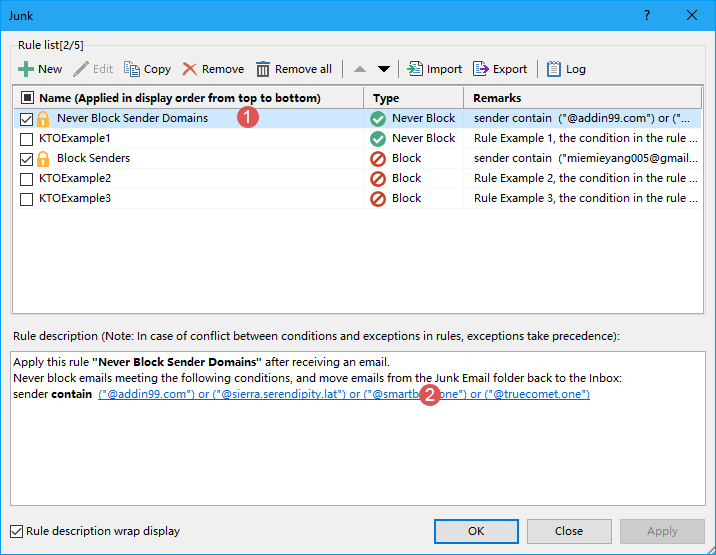
3. Di pop-out Berisi teks kotak dialog, Anda dapat menambahkan domain pengirim baru, mengedit domain asli atau menghapus domain yang tidak diinginkan sesuai kebutuhan. Jika Anda ingin menambahkan domain lain ke Jangan Pernah Memblokir Domain Pengirim aturan, silakan lakukan seperti ini:
- Klik New tombol untuk membuka Teks Pencarian kotak dialog;
- Ketikkan domain yang tidak ingin Anda blokir Teks Pencarian Baru kotak;
- Klik Add tombol untuk menambahkannya ke dalam never Daftar pencarian kotak;
- Klik OK.

4. Kemudian, ia kembali ke Berisi teks kotak dialog, dan domain pengirim baru telah ditambahkan ke dalam Teks kotak daftar. Klik OK, lihat tangkapan layar:
5. Ia kembali ke Rongsokan dialog, di mana Anda dapat mengamati bahwa domain pengirim yang digarisbawahi telah diperbarui berdasarkan perubahan Anda. Pastikan bahwa Tak pernah Blokir Domain Pengirim aturan masih dicentang, lalu klik OK untuk menyelesaikan pengaturan dan menutup dialog. 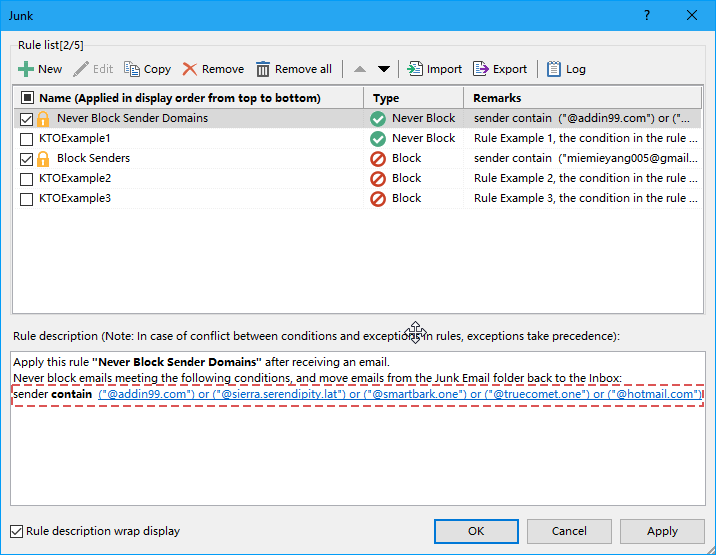
- klik Aktifkan Filter Email Sampah lagi akan mematikan seluruh fitur Sampah. Jika Anda hanya ingin menonaktifkan aturan tertentu, silakan buka Rongsokan kotak dialog, dan hapus centang pada aturan.
- Periksalah Menampilkan deskripsi aturan sebaris opsi, deskripsi aturan akan ditampilkan sebagai bungkus sebaris jika terlalu panjang untuk ditampilkan sepenuhnya dalam satu baris jendela.
- Menu klik kanan disediakan untuk pemilihan aturan dengan cepat jika ada beberapa aturan di dalamnya Rongsokan kotak dialog.

- Select All: Pilih semua aturan di Manajer Sampah Anda.
- Batalkan Pilihan Semua: Batalkan pilihan semua aturan di Manajer Sampah Anda.
- Terbalik: Membalikkan status pilihan saat ini.
- Pilih ke atas: Pilih aturan di atas aturan yang dipilih saat ini (termasuk aturan saat ini).
- Pilih bawah: Pilih aturan di bawah aturan yang dipilih saat ini (termasuk aturan saat ini).
- Jika Anda telah membuat beberapa aturan di Rongsokan kotak dialog, mereka akan dieksekusi secara berurutan dari atas ke bawah. Misalnya, jika email memenuhi kriteria aturan pertama dan dipindahkan ke folder Sampah, aturan berikutnya (seperti aturan kedua atau ketiga) tidak akan diterapkan ke email tersebut. Namun, jika email sesuai dengan aturan pertama untuk tetap berada di kotak masuk tetapi juga memenuhi kriteria aturan kedua untuk dipindahkan ke folder Sampah, maka email tersebut tetap tidak akan dipindahkan ke folder spam.
Demo:
jenis: Dalam video ini, Kutools tab ditambahkan oleh Kutools untuk Outlook. Jika Anda membutuhkannya, silakan klik di sini untuk mendapatkan uji coba gratis 60 hari tanpa batasan!
Alat Produktivitas Kantor Terbaik
Kutools untuk Outlook - Lebih dari 100 Fitur Canggih untuk Meningkatkan Outlook Anda
🤖 Asisten Surat AI: Email profesional instan dengan keajaiban AI--satu klik untuk mendapatkan balasan jenius, nada sempurna, penguasaan multibahasa. Ubah email dengan mudah! ...
📧 Email Otomatis: Di Luar Kantor (Tersedia untuk POP dan IMAP) / Jadwal Kirim Email / Auto CC/BCC Sesuai Aturan Saat Mengirim Email / Penerusan Otomatis (Aturan Lanjutan) / Tambah Salam Otomatis / Secara Otomatis Membagi Email Multi-Penerima menjadi Pesan Individual ...
📨 email Management: Mengingat Email dengan Mudah / Blokir Email Penipuan berdasarkan Subjek dan Lainnya / Hapus Email Duplikat / Pencarian / Konsolidasi Folder ...
📁 Lampiran Pro: Penyimpanan Batch / Pelepasan Batch / Kompres Batch / Penyimpanan otomatis / Lepaskan Otomatis / Kompres Otomatis ...
🌟 Antarmuka Ajaib: 😊Lebih Banyak Emoji Cantik dan Keren / Tingkatkan Produktivitas Outlook Anda dengan Tampilan Tab / Minimalkan Outlook Daripada Menutup ...
👍 Keajaiban sekali klik: Balas Semua dengan Lampiran Masuk / Email Anti-Phishing / 🕘Tampilkan Zona Waktu Pengirim ...
👩🏼🤝👩🏻 Kontak & Kalender: Batch Tambahkan Kontak Dari Email yang Dipilih / Bagi Grup Kontak menjadi Grup Individual / Hapus Pengingat Ulang Tahun ...
Lebih 100 Fitur Tunggu Eksplorasi Anda! Klik Di Sini untuk Menemukan Lebih Banyak.

